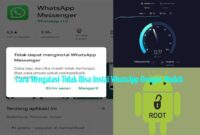Cara Menyimpan Video di Aplikasi VN Editor ke Galeri – Sekarang ini sudah ada banyak sekali aplikasi editing yang dapat di gunakan secara gratis maupun berbayar di ponsel Android. Salah satu aplikasi editing HP yang cukup populer saat ini ialah VN Video Editor.
Aplikasi VN Video ini mempunyai banyak sekali fitur di dalamnya. Bisa di bilang juga kalau fitur editing video yang ada di aplikasi ini jauh lebih lengkap dari aplikasi lainnya. Misalnya seperti fitur filter yang dapat mempercantik hasil video, fitur crop sampai export dan masih banyak lagi.
Nah, berbicara mengenai fitur export di aplikasi VN Video Editor, ternyata masih banyak sekali pengguna yang belum tahu cara memakai fitur ini. Salah satu sih untuk mereka yang masih pemula atau yang baru pertama kali memakai aplikasinya.
Jika kalian juga mengalami hal tersebut, maka di artikel ini saya akan menjelaskan panduan caranya secara lengkap. Silakan simak panduannya sampai akhir ya sobat Kampung Gadget.
Mengenal Aplikasi VN Editor
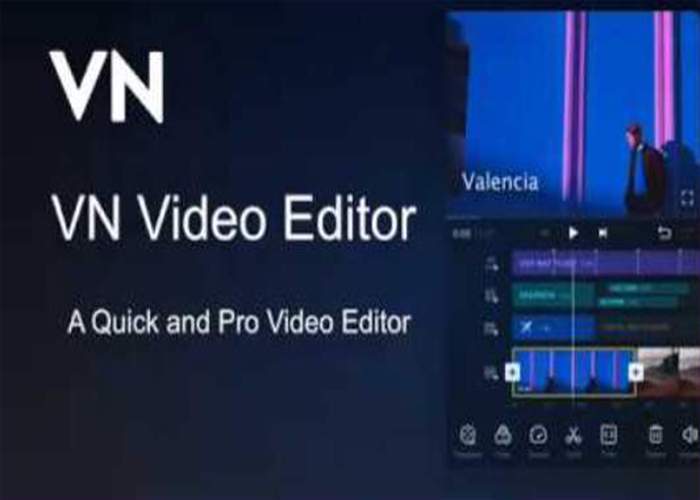
Sedikit tambahan, VN Video Editor App ini merupakan salah satu aplikasi edit video terbaik yang sangat cocok di pakai ketika ingin video dengan hasil HD. Aksesoris yang ada di dalamnya juga lengkap, seperti stiker, musik, multi–player, efek video dan masih banyak lagi yang lainnya.
Untuk hasil editing dari aplikasi VN Video juga sangat baik serta bisa di sesuaikan dengan kebutuhan. Misalnya untuk upload di Youtube, Instagram, Facebook, TikTok, Twitter dan aplikasi lainnya.
Baca Juga: Aplikasi Edit Video Android Offline Terbaik Tanpa Watermark dan Gratis
Fitur-fitur Aplikasi VN Video Editor
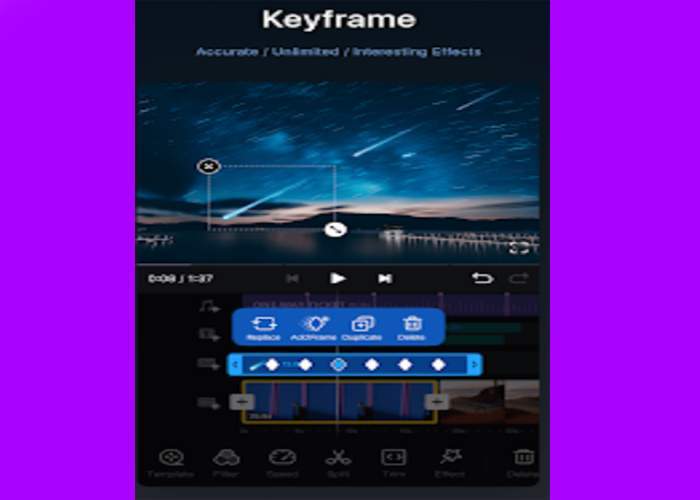
Seperti yang sudah saya jelaskan tadi, kalau aplikasi VN ini mempunyai fitur yang sangat lengkap, meski itu versi gratisnya. Berikut beberapa fitur yang akan kalian dapatkan saat menggunakan aplikasi VN Video:
- Fitur Profesional
Dalam fitur profesional kalian akan mendapatkan akses ke fitur lainnya yang lebih bagus lagi. Mulai dari multi–player, kecepatan kurva, green screen anime serta topeng juga bisa kalian dapatkan di sini. - Fitur Soundtrack
Untuk fitur ini akan memungkinkan kita menambahkan ritme musik dengan soundtrack pilihan. - Efek
Fitur efek yang ada di aplikasi VN Editor akan membuat hasil editing yang kalian lakukan semakin keren dan terlihat profesional. - Fitur Subtitle
Agar semakin terlihat profesional dan mudah di pahami oleh penonton, kalian bisa menambahkan subtitle kedalam video menggunakan fitur ini. - Fitur Penyimpanan
Aplikasi VN juga menyediakan sebuah fitur yang memungkinkan penggunanya untuk menyimpan video hasil editan ke galeri HP.
Selain beberapa fitur yang sudah saya sebutkan, tentunya masih ada beberapa fitur lainnya. Jadi kalian bisa mencobanya sendiri, ya.
Cara Menyimpan Video di Aplikasi VN Editor ke Galeri HP
Sebelum kalian mulai menggunakan fitur export, ada baiknya pastikan terlebih dahulu kalau memori internal di HP kalian tidak penuh. Kenapa? Karena jika penyimpanan di HP penuh, biasanya akan membuat proses export menjadi gagal, HP cepat panas serta macet.
Solusinya, kalian bisa coba menghapus beberapa aplikasi terlebih dahulu yang sekiranya sudah tidak di perlukan. Apabila sudah, silakan ikuti langkah-langkah menyimpan video hasil editing di aplikasi VN ke galeri HP di bawah ini.
1. Tekan Menu Selesai
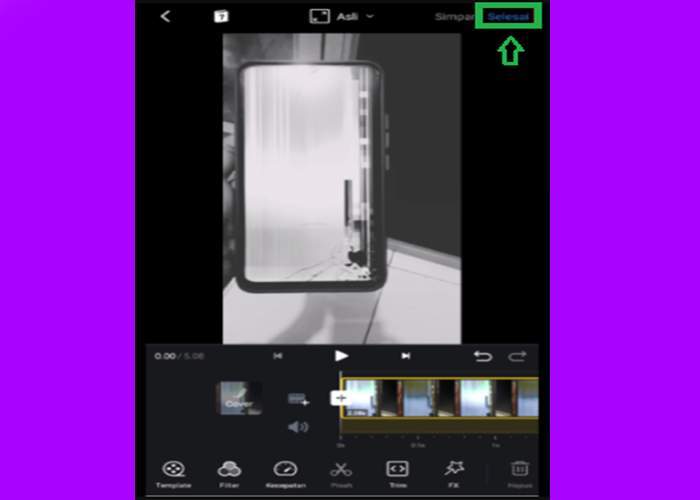
Langkah pertama, kalian harus memastikan terlebih dahulu kalau proses editing yang di lakukan menggunakan aplikasi VN sudah selesai. Jika memang sudah benar-benar selesai, kalian dapat langsung menekan menu Selesai yang ada di bagian atas sebelah kanan.
2. Settings Video yang Mau Disimpan
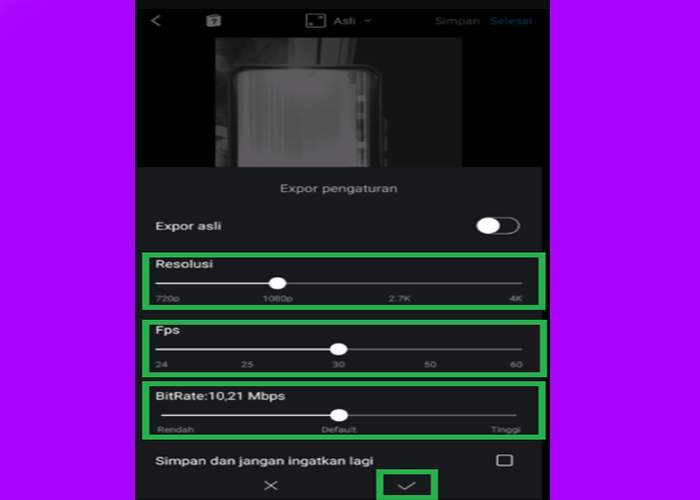
Sekarang tampilan setting video akan langsung muncul di layar HP kalian. Pada tahap ini, kalian bisa langsung mengatur hasil video yang akan di simpan.
Misalnya seperti mengatur ukuran Resolusi video, FPS, BitRate dan lainnya. Tapi jika kalian merasa bingung, maka bisa coba mengikuti saran yang direkomendasikan langsung oleh aplikasi VN Video Editor.
Namun jika kalian menginginkan hasil yang jauh lebih baik, maka kalian dapat meningkatkan resolusi serta FPS-nya. Apabila sudah sesuai dengan kebutuhan, langsung saja tekan tanda Centang yang ada di bagian bawah layar.
Penting:
Jika kalian ingin menyimpan video hasil editing sesuai dengan aslinya, maka bisa coba centang opsi Expor Asli. Kemudian tekan centang kembali untuk memulai proses export video ke galeri HP.
3. Proses Export Akan Berjalan
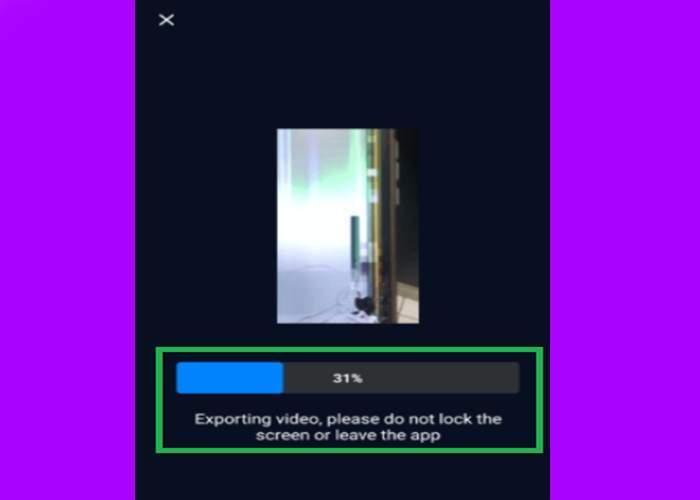
Setelah tahap sebelumnya sudah selesai, maka sekarang kalian akan di arahkan ke dalam proses exporting video. Cepat dan lamanya proses ini tergantung dari konfigurasi yang sudah kalian atur sebelumnya.
Yang mana semakin tinggi resolusi serta FPS yang kalian atur, maka ukuran hasil video yang tersimpan akan semakin besar. Sehingga di sini HP kalian harus memiliki ruang penyimpanan kosong yang besar juga.
4. Ketuk Menu Simpan Ke Album
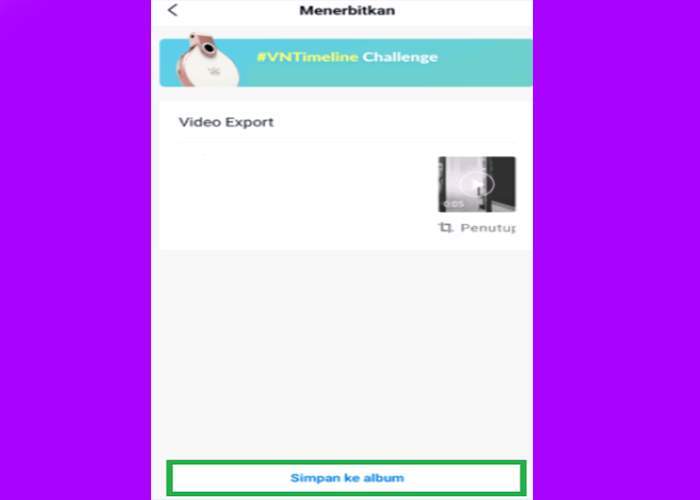
Lalu kalian juga bisa memposting hasil video editing ke VN Video Editor sekaligus menyimpannya ke galeri perangkat Android.
Kalian dapat mengetikan judul serta deskripsi sesuai dengan kebutuhan atau keinginan masing-masing. Setelah itu, tekan langsung menu Simpan ke Album untuk dapat memposting sekaligus menyimpan hasilnya ke galeri ponsel.
5. Berhasil Menyimpan Video di VN ke Galeri
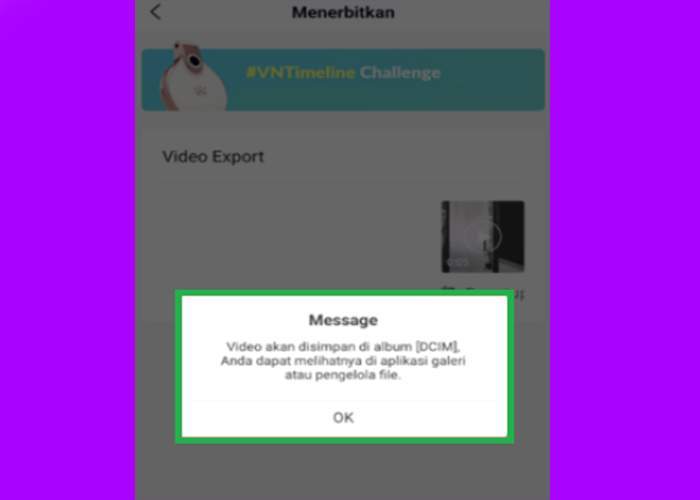
Terakhir, jika proses export video berhasil, maka kalian akan melihat sebuah tampilan notifikasi seperti gambar di atas. Jika sudah, silakan cek galeri HP kalian untuk lebih memastikan kembali kalau video hasil editing di aplikasi VN Editor sudah berhasil tersimpan ke memori HP.
Kenapa Aplikasi VN Tidak Bisa Menyimpan Video?

Penyebab gagalnya proses export video hasil editing pada aplikasi VN Editor ke galeri itu bisa terjadi karena ada pengaturan yang salah. Yang mana sebelumnya kalian mungkin belum memberi izin ke aplikasi VN Video Editor untuk mengakses ruang penyimpanan internal pada HP. Sehingga proses menyimpan data video tidak dapat berjalan atau macet.
Nah, solusi untuk mengatasi masalah ini tidaklah sulit kok. Karena kalian hanya perlu memberikan izin akses ke ruang penyimpanan yang ada di dalam perangkat saja.
Untuk langkah-langkahnya seperti berikut:
- Buka Pengaturan yang ada pada HP.
- Kemudian pilih menu Aplikasi.
- Lalu cari aplikasi EditorVideo.
- Ketuk menu Izin.
- Setelah itu pilih lagi menu File dan Media.
- Terakhir tinggal ketuk opsi Izinkan Akses Hanya ke Media.
- Selesai.
Biasanya dengan cara di atas, masalah aplikasi VN tidak bisa menyimpan video ke galeri sudah teratasi. Tapi jika ternyata masih belum, kalian bisa coba menghapus dan memasang kembali aplikasinya. Setelah itu, coba simpan kembali videonya.
Penutup
Mungkin sampai di sini dulu tips yang bisa saya rangkumkan untuk kalian tentang cara menyimpan video di aplikasi VN Editor ke galeri dengan cepat dan mudah. Pada umumnya, proses serta langkah-langkah untuk menyimpan video hasil editing di aplikasi VN ke perangkat itu hampir mirib seperti aplikasi video editor lainnya.
Jika ada yang kurang jelas atau mengalami kendala lain, silakan tuliskan saja di kolom komentar yang ada di bawah ini.
Selamat mencoba dan semoga bermanfaat ya.